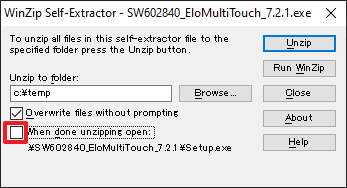注1)マウスエミュレーションモードはスパンディスプレイモードに対応しておりません。
注2)本操作を行うためにはタッチパネル・ドライバを再インストールする必要がございます。
既にタッチパネル・ドライバをインストールしている場合にはこちらを参照の上タッチパネル・ドライバーをアンインストールしてください。
以下の手順で動作モードを変更します。
- 自己展開ファイル「SW602840_EloMultiTouch_7.2.1.exe」を実行してください。
- When done unzipping open...のチェックマークをはずしてください。
- [Unzip]ボタンをクリックし、ファイルを展開してください。
- ファイルの展開先フォルダのデフォルト設定は、C:\Users\%username%\AppData\Local\Tempです。
本手順ではC:\Tempに展開します。 - C:\temp\SW602840_EloMultiTouch_7.2.1\Commonにある「EloOptions.ini」をメモ帳などのテキストエディタを使用して
232行目から始まる[Setup Options]のForceMouseとMaxTouchの値を変更します。
「ForceMouse = 0」を「ForceMouse = 1」
「MaxTouch = 0」を「MaxTouch = 1」
- C:\temp\SW602840_EloMultiTouch_7.2.1の「Setup.exe」を実行してタッチパネル・ドライバーをインストールします。
- タッチパネル・ドライバーをインストール後タッチしたときのアイコンがマウスカーソルになっていることを確認してください。
| 前ページ | ページのトップ |